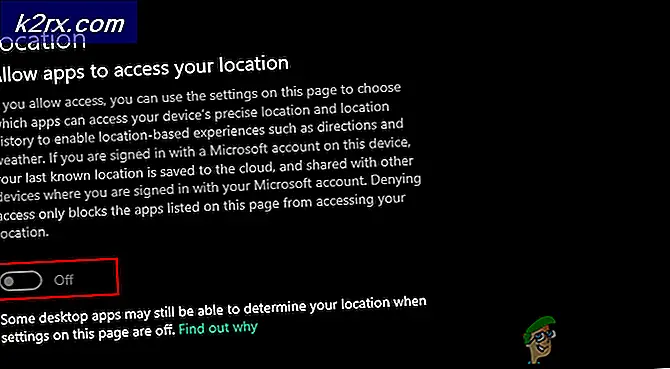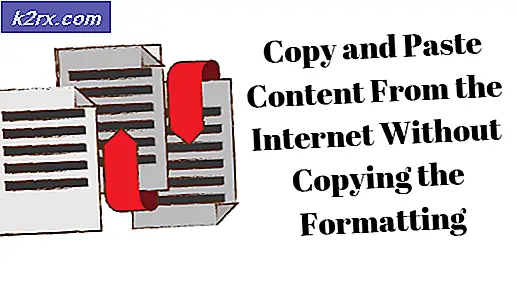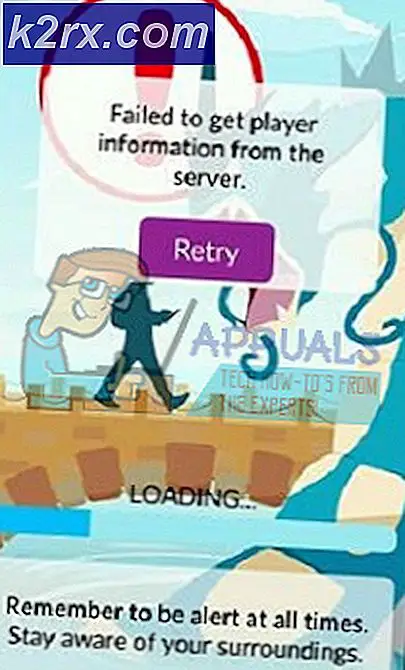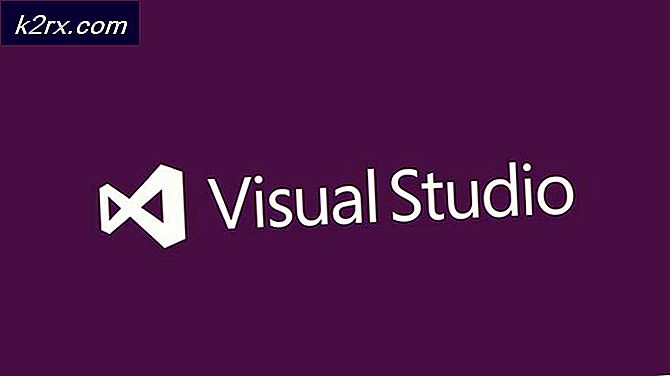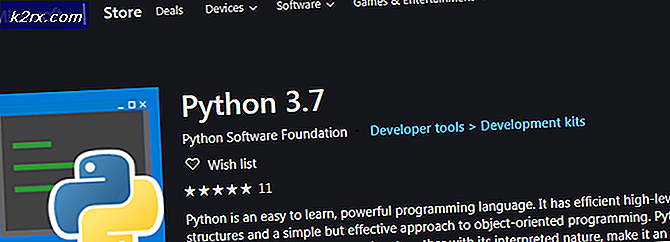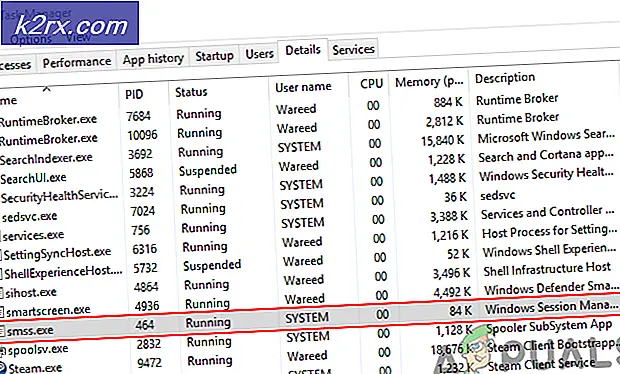Windows 10'da .NET Framework 3.5'e nasıl geçilir
. NET Framework, .NET teknolojilerini kullanan uygulamaların ve programların oluşturulmasına, dağıtılmasına ve çalıştırılmasına olanak sağlamak için Microsoft tarafından oluşturulmuş bir programlama altyapısıdır. .NET Framework, masaüstü uygulamaları, web uygulamaları ve aradaki her şeyi oluşturmak ve çalıştırmak için kullanılır. .NET Framework, tüm Windows kullanıcıları için kesinlikle temeldir ve .NET Framework, dünyaya tanıtıldığından beri çok yol kat etmiştir. İster inanın ister inanmayın, .NET Framework'ün 4.6 sürümü şimdi dağıtımının ilk aşamalarındadır.
.NET Framework'ün birçok yeni sürümü, sürüm 3.5 dünya genelinde bir norm olduğu için çıktı olsa da, çoğu .NET Framework 3.5'ın .NET Framework'ün varlığının en kararlı ve en iyi sürümlerinden biri olduğunu düşünmektedir. Windows 10 kullanıcıları da dahil olmak üzere çoğu Windows kullanıcısı bazen .NET Framework 3.5 sürümüne geçmek ister. Peki, bir internet bağlantınız olmasa da (Windows 10 yükleme ortamına ihtiyacınız olsa da) Windows 10 üzerinde .NET Framework 3.5'e nasıl geçebilirsiniz:
Windows 10 yükleme DVD'nizi bilgisayarınıza takın. Windows 10 yükleme DVD'niz yoksa, bunun yerine Windows 10 yükleme USB'sini kullanabilirsiniz. Windows 10 kurulum USB'niz yoksa, bu kılavuzu kullanarak bir tane oluşturabilirsiniz. USB'niz yoksa, Windows 10 ISO dosyasını indirin (Google'da arama yapın) ve Sağ Tıklama ve Montaj'ı seçin.
Dosya Gezgini'ni başlatın ve sol bölmedeki Bu PC'ye gidin.
Bilgisayarınızın taktığınız Windows 10 yükleme DVD'sine veya USB'ye atadığı sürücü harfini bulun ve not edin.
Dosya Gezgini penceresini kapatın ve WinX Menüsünü açmak için Başlat Menüsü'ne sağ tıklayın.
Yükseltilmiş bir Komut İstemi başlatmak için bağlamsal menüdeki Komut İstemi'ne (Yönetici) tıklayın.
Aşağıdakileri yükseltilmiş Komut İstemi'ne yazın ve Enter tuşuna basın:
Dism / online / enable-feature / featurename: NetFX3 / Tüm / Kaynak: X: \ sources \ sxs / LimitAccess
Not: Bu komuttaki X'i, Windows 10 yükleme ortamınıza atanan sürücü harfiyle değiştirin.
PRO TIP: Sorun bilgisayarınız veya dizüstü bilgisayar / dizüstü bilgisayar ile yapılmışsa, depoları tarayabilen ve bozuk ve eksik dosyaları değiştirebilen Reimage Plus Yazılımı'nı kullanmayı denemeniz gerekir. Bu, çoğu durumda, sorunun sistem bozulmasından kaynaklandığı yerlerde çalışır. Reimage Plus'ı tıklayarak buraya tıklayarak indirebilirsiniz.Komutun tam olarak yürütülmesini bekleyin ve bir kez sahip olduğunuzda, bilgisayarınızın .NET Framework'ü 3.5 sürümüne indirgenmiş olacaktır.
Yukarıda listelenen tüm adımları manuel olarak gerçekleştirme zahmetinden geçmemek istiyorsanız, sizin için daha basit bir çözüm var. Windows 10 yükleme ortamınızın sürücü harfini otomatik olarak bulmak için tasarlanmış bir toplu iş dosyasını içeren bu .bat dosyasını yükleyebilir ve ardından yukarıda listelenen adımların geri kalanını gerçekleştirebilirsiniz: .ZIP dosyasını Bilgisayarınızdaki masaüstünüzde konumlandırma, DISM ile .NET Framework 3.5 adlı sıkıştırılmamış toplu iş dosyasını sağ tıklatın, Yönetici olarak çalıştır'ı tıklatın ve ardından toplu iş dosyası Windows 10 yüklemeniz için sürücü harfini belirlerken arkanıza yaslanın ve rahatlayın Orta ve sonra bilgisayarınızın .NET Framework sürüm 3.5'e düşmesine devam eder.
Bir hata alırsanız, 0x800f081f (Kaynak dosyalar bulunamadı), daha sonra windows 10 yükleme dosyalarını içeren sürücüyü açın ve \ Sources \ SxS klasörüne gidin. Evet ise, .net 3.5 kabini dosyasını içeren bir dosya bulabileceğinizi, ardından dosyanın tam adını not edip etmeyeceğinizi ve aşağıdaki komutu komut istemiyle (admin) çalıştırabileceğinizi görün.
PRO TIP: Sorun bilgisayarınız veya dizüstü bilgisayar / dizüstü bilgisayar ile yapılmışsa, depoları tarayabilen ve bozuk ve eksik dosyaları değiştirebilen Reimage Plus Yazılımı'nı kullanmayı denemeniz gerekir. Bu, çoğu durumda, sorunun sistem bozulmasından kaynaklandığı yerlerde çalışır. Reimage Plus'ı tıklayarak buraya tıklayarak indirebilirsiniz.